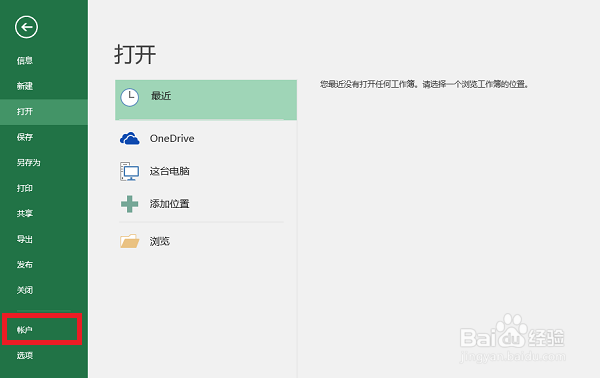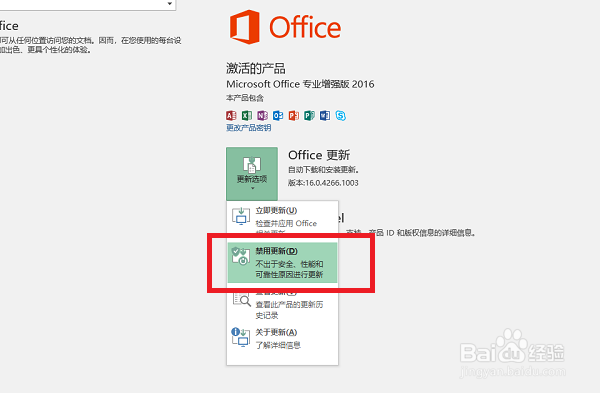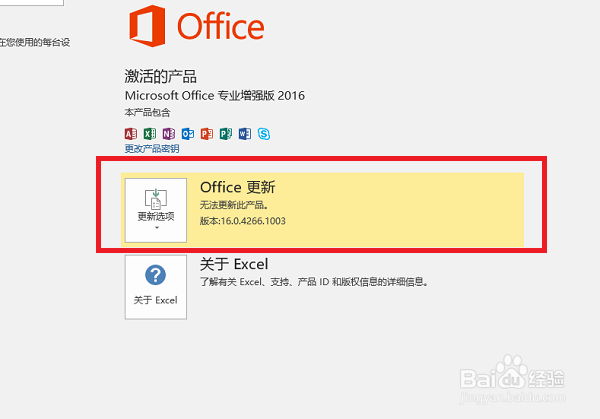1、第一步,准备工作。打开电脑中office文件(这里以excel为例,只需设置套餐中的一个,其他就均会被设置),新建一个工作簿,如下图所示:
2、第二步,文件设置。在工具栏中找到“文件”标题,点击该标题进行相关设置,如下图所示:
3、第三步,账户设置。在左侧导航栏中找到“账户”条目并点击该条目,如下图所示:
4、第四步,检查更新。在“账户”设置界面可以看到office更新的相关设置,若显示为“自动下载和安装更新”则表明自动更新没有关闭,如下图所示:
5、第五步,禁用更新。点击“更新选项”按钮,然后点击弹框中的“禁用更新”,如下图所示:
6、第六步,查看结果。设置完成后如果发现office更新信息为“无法更新此产品”则为配置成功,如下图所示: